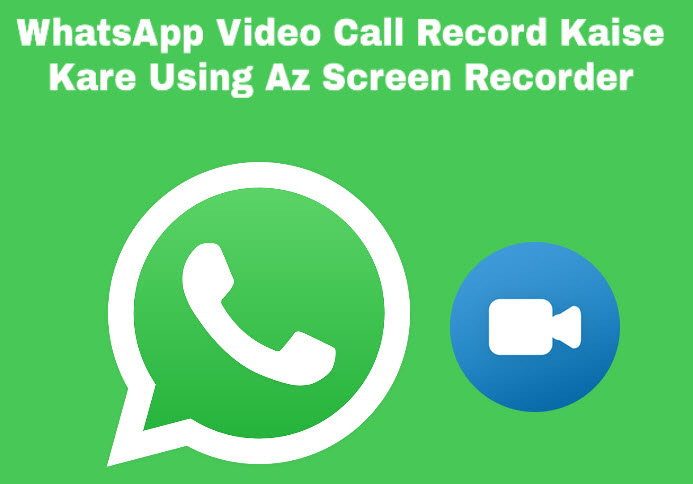अगर आप Whatsapp user है और अपने दोस्तों को Video Chat करते रहते है और जानना चाहते है कि Whatsapp Video Call Record कैसे करे तो सही जगह है यहाँ पर मैं आपको इसी के बारे में बताने वाला हु, आज कल बहुत सी सोशल मीडिया अप्प्स जैसे Whstsapp, facebook, skype, jiochat etc मे वीडियो कॉल करने का फीचर देती है. क्योंकि लगातार अपने दोस्तों के साथ chat पर बात करते रहना बहुत बोरिंग लगता है,
और सभी लोगो वौइस् कालिंग करने भी जाएदा पसंद नहीं होता है, जबकि वीडियो कॉलिंग में आप किसी भी पर्सन से अच्छे से आसानी से बात कर सकते है और इससे आपको पता चल जाता है की आपका दोस्त कहां पर है और क्या कर रहा है, WhatsApp एक बहुत ही Popular social Messaging Apps है जो हमे बहुत से फीचर्स देता है इसपर हम अपने दोस्तों के साथ चैट कर सकते है उन्हें कॉल भी कर सकते है लेकिन इसमें हमे वौइस् और वीडियो कॉल रिकॉर्ड करने का कोई option नही मिलता है।
बहुत से लोग important calls को record करना चाहते है, क्योकि कभी कभी आप जब अपने दोस्त या किसी से व्हाट्सएप्प पर पर बात कर रहे होते है तो पहले वो कोई बात बोल देता है और फिर बाद में ये बोलने लगता है मैने ऐसा कुछ बोला ही नही तो आप उसकी रिकॉर्डिंग उसे दिखा सकते है और फिर वो झूठ नही बोल पायेगा और भी बहुत से reason होते है कि जिनकी वजह से लोग किसी की Whatsapp video call record करना या save करना चाहते है।
इन्हे भी पढ़े –
- WhatsApp Sticker क्या है ? और कैसे इस्तेमाल करे पूरी जानकारी
- WhatsApp Status Song बनाने का तरीका
- बिना इंटरनेट के Free Video Call कैसे करते है
- Video Ringtone कैसे सेट करे
WhatsApp Video Call Record कैसे करे ( 4 तरीके )
Contents
व्हाट्सएप्प में वीडियो कॉल रिकॉर्ड करने के लिए कोई फीचर नही मिलता है, इसलिए इस मैसेंजर में वीडियो कॉल रिकॉर्डिंग करने के लिए Screen Recorder, Az Screen Recorder, ADV आदि ऐप्प का उपयोग कर सकते है।
WhatsApp Video Call Record करने का सबसे अच्छा तरीका फोन की स्क्रीन रिकॉर्ड करना है, इससे सिर्फ व्हाट्सएप्प ही बल्कि किसी भी सोशल मीडिया ऐप्प इंस्टाग्राम, फेसबुक, स्नैपचैट की कॉल रिकॉर्ड की जा सकती है, इस आर्टिकल में आपको WhatsApp Video Call Record करने के 4 तरीको के बारे में बताऊंगा, जिनमेसे किसी भी तरीके का यूज़ कर सकते है, और HD Video Quality और Cystal Clear Sound Quality में कॉल रिकॉर्डिंग कर सकते है।
1. AZ Recorder से WhatsApp Video Call Record कैसे करे
Az Recorder एक बहुत ही पॉपुलर स्क्रीन रिकॉर्डिंग ऐप्प है, और बहुत सारे लोग अपने एंड्राइड फ़ोन की स्क्रीन रिकॉर्डिंग करने के लिये इसी ऐप्प का उपयोग करते है, इसमे Recording को Pause और Resume भी कर सकते है, और माइक्रोफोन और इंटरनल ऑडियो साउंड भी रिकॉर्ड कर सकते है, इससे स्क्रीन पर कुछ भी ड्रा कर सकते है, ऐसे बहुत सारे ऑप्शन इस रिकॉर्डर में मिल जाते है।
- सबसे पहले आपको अपने मोबाइल में play store से AZ Recorder नाम का app download करना होगा।
- Az screen recorder को download और install करने के बाद ये आपकी home screen पर दिखने लगेगा।
- आपने फोन में व्हाट्सएप्प मैसेंजर को ओपन करने के बाद जिस WhatsApp Friend की Video Call Record करना चाहते है, उस फ्रेंड को कॉल करना है।
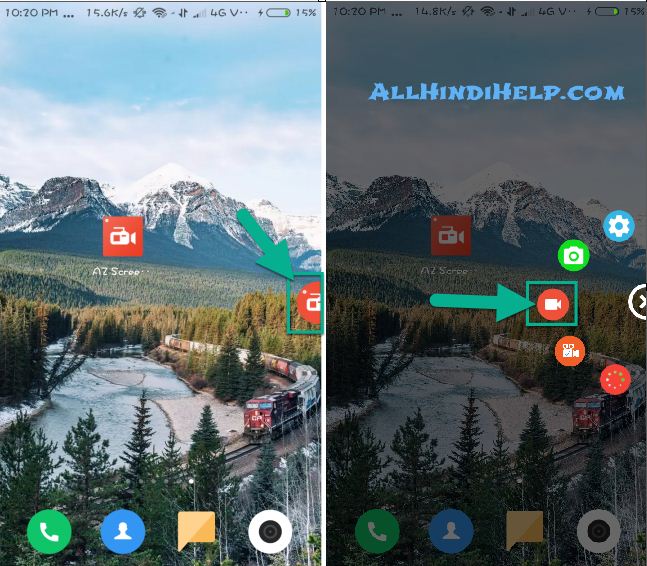
- जब आपका फ्रेंड कॉल एक्सेप्ट कर लेगा, तब az recorder वाले icon पर क्लिक करे फिर यहां पर कुछ option दिखेगे इनमेसे video icon पर क्लिक करदे।
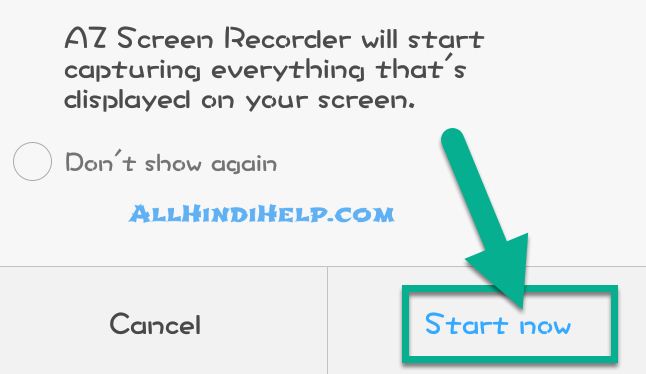
- Now अब ये आपसे एक बार और confirm करने के लिए बोलेगा start now पर क्लिक करदे।
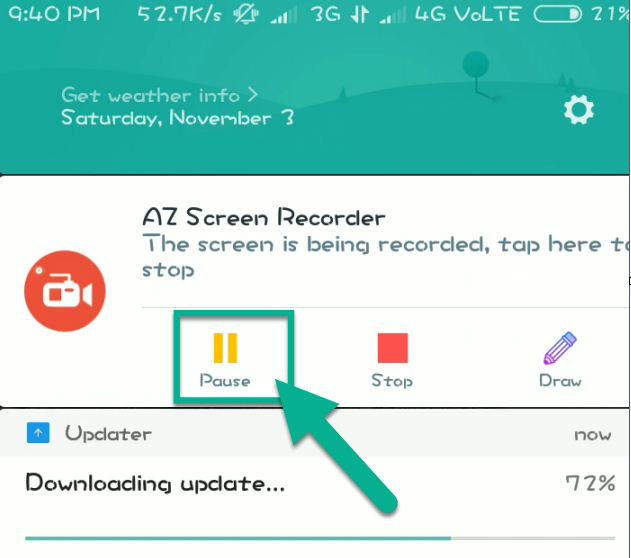
- अब आपकी WhatsApp Video call record होना start हो जाएगा, फिर अपने मोबाइल के Notification menu देखे यहां पर pause पर क्लिक करदे, आपकी कॉल रिकॉर्ड होकर आपके Phone gallery में save हो जाएगी।
2. बिना किसी ऐप्प के WhatsApp Video Call Record करने का तरीका
बहुत सारे फोन में स्क्रीन रिकॉर्डिंग वाला ऑप्शन दिया होता है, अगर आपके मोबाइल में स्क्रीन रिकॉर्डिंग फीचर है तो दूसरे ऐप्प का उपयोग नही करना होगा, बल्कि बिना किसी ऐप्प का यूज़ किये ही WhatsApp Video Call Record कर पाएंगे।
- अपने फोन की सेटिंग को ओपन करे, और Search Bar में Screen Record लिखकर सर्च करे,
- इसके बाद अगर आपके डिवाइस में स्क्रीन रिकॉर्डिंग वाला ऑप्शन होगा तो दिख जाएगा, और इसपर क्लिक करके आप Picture की Definition, Frame Rate को सिलेक्ट कर सकते है।
- फिर आपको स्क्रीन रिकॉर्डिंग वाले ऑप्शन को नोटिफिकेशन बार मे ही ऐड करना होगा,
- Notification bar पर क्लिक करने पर बहुत सारे आइकॉन दिखेगे, यहाँ पर Edit Icon पर क्लिक करने के बाद यहाँ पर Screen Recorder पर क्लिक करके इसे नोटिफिकेशन बार मे ऐड करदे।
- फिर नोटिफिकेशन बार में Screen Recorder पर क्लिक कर देना है, फिर आपको मोबाइल में राइट साइड में रिकॉर्डिंग करने के लिए ऑप्शन दिखने लगेगा।
- इसके बाद आपको अपने व्हाट्सएप्प फ्रेंड को वीडियो कॉल करना है और कॉल कनेक्ट होने के बाद Record Icon पर क्लिक करे।
- कॉल रिकॉर्डिंग करने के बाद इस आइकॉन पर दुबारा क्लिक करदे, और आपका WhatsApp Video Call Record होकर फोन स्टोरेज या SD card Storage में सेव हो जाएगा, जिसे आप आसानी से गैलरी में भी देख सकते है।
3. Computer से WhatsApp Call Recording कैसे करे
- अपने कंप्यूटर में व्हाट्सएप्प वीडियो कॉल रिकॉर्ड करने के लिए आपको इस मैसेंजर को अपने डिवाइस में डाउनलोड और इनस्टॉल करना होगा, माइक्रोसॉफ्ट स्टोर से व्हाट्सएप्प मैसेंजर को इनस्टॉल करे।
- और इसके बाद कंप्यूटर में Snagit, Camtasia आदि कोई भी स्क्रीन रिकॉर्डर को डाउनलोड और इनस्टॉल करले।
- फिर अपने जिस भी कांटेक्ट की WhatsApp Video Call Record करना चाहते है उसको कॉल करे, और इस Camtasia में रिकॉर्डिंग को ऑन करदे।
- रिकॉर्डिंग पूरी होने के बाद इस Recording icon पर क्लिक करके इसे बंद कर सकते है, और अपनी वीडियो को एडिट भी इस सॉफ्टवेयर से कर सकते है।
4. Call Recording करने वाला Apps 2023
व्हाट्सएप्प वीडियो कॉल रिकॉर्ड करने के लिए Screen Recorder, Mobizen, Rec आदि किसी भी ऐप्प का यूज़ कर सकते है, इन ऐप्प से आप WhatsApp Video Call की सिर्फ वीडियो ही नही बल्कि ऑडियो को भी Record कर सकते है, और 1080 Pixel Resolution, 60 FPS Quality में रिकॉर्डिंग कर सकते है, इन ऐप्प में आप वीडियो कॉल रिकॉर्ड के साथ ही स्क्रीनशॉट भी कैप्चर कर सकते है।
इन्हे भी पढ़े –
- WhatsApp पर भेजा हुआ Message Delete कैसे करते है
- WhatsApp Text Message को Voice में Convert करने का तरीका
- Snapchat Video Call कैसे करते है
- Line App से वीडियो कॉल और मैसेज कैसे करे
दोस्तो How To Whatsapp Video Call Record In Hindi वाली ये information अगर आपको अच्छी लगे तो इसे अपने दोस्तों के social networking sites पर share जरूर करे।